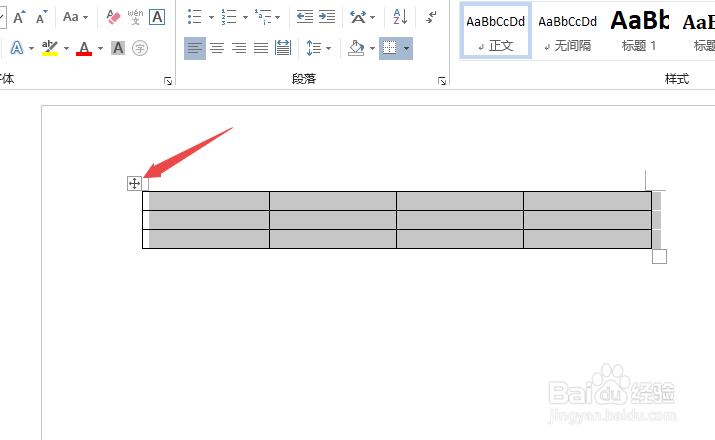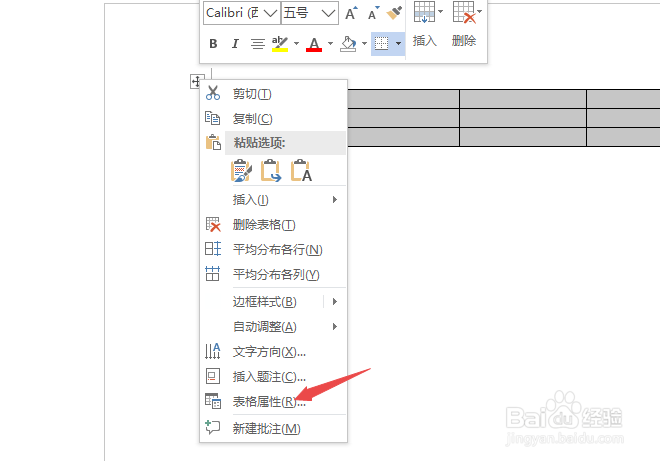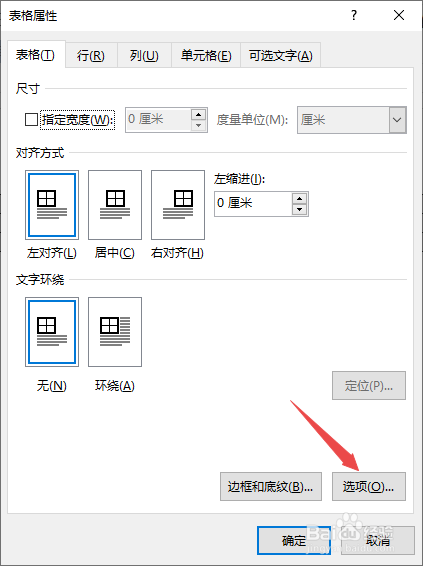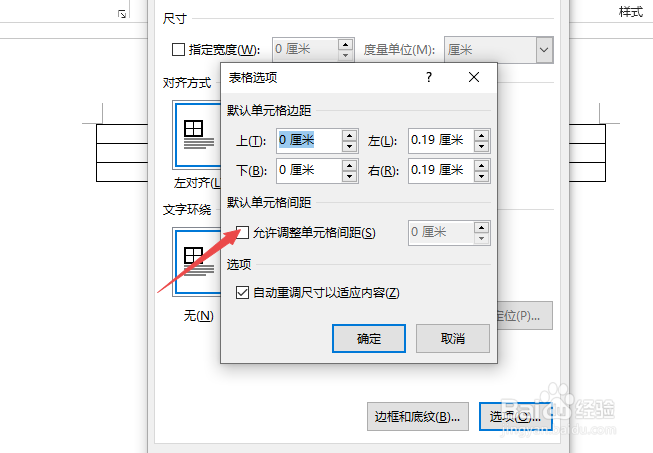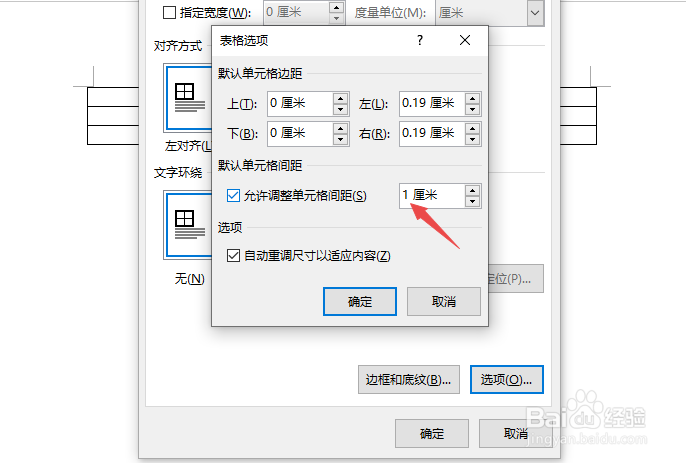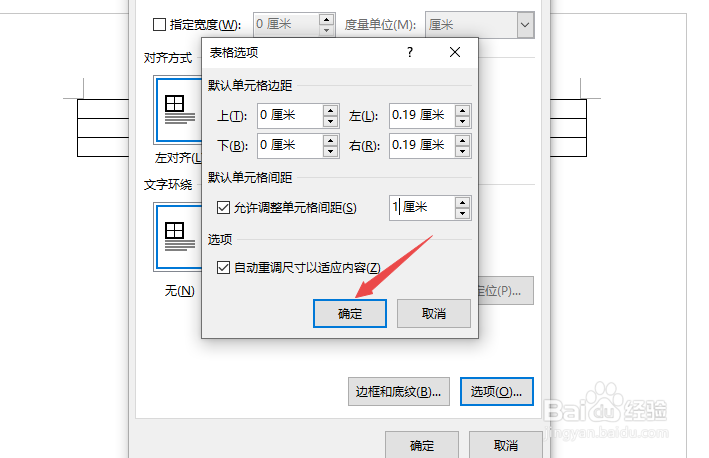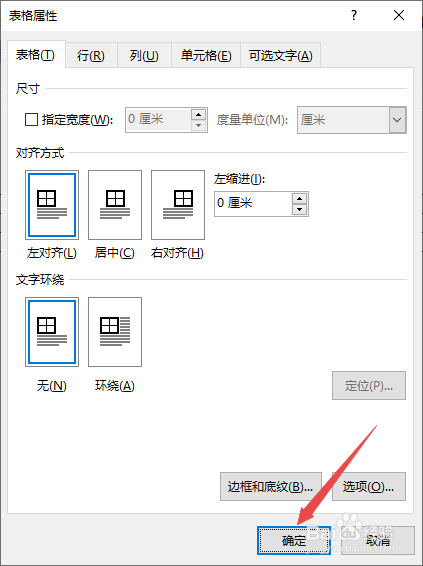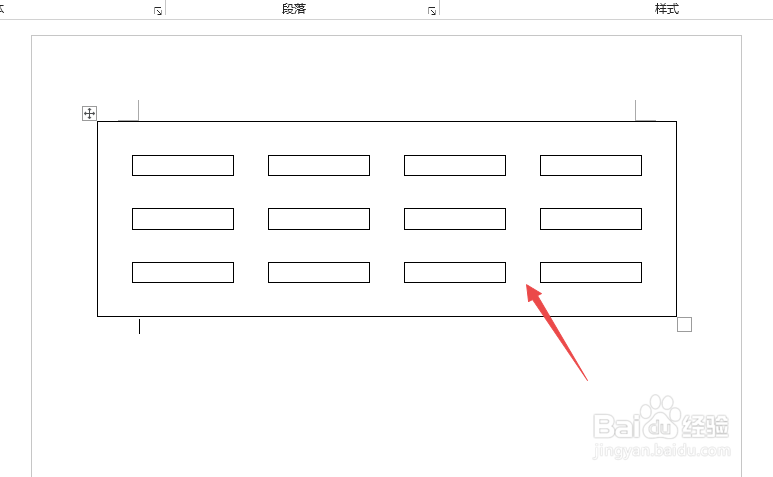word如何调节表格中的单元格间距
1、先打开电脑,然后打开一个含有表格的word文档,之后选中表格。
2、然后右击选择表格属性。
3、之后点击选项。
4、然后点击勾选上允许调整单元格间距。
5、之后输入间距值。
6、然后点击确定。
7、之后继续点击确定。
8、结果如图所示,这样便调整了表格中的单元格间距。
9、总结:1、打开一个含有表坼黉赞楞格的word文档,之后选中表格。2、右击选择表格属性。3、点击选项。4、点击勾选上允许调整单元格间距。5、输入间距值。6、点击确定。7、继续点击确定。8、这样便调苻抽苍黪整了表格中的单元格间距。
声明:本网站引用、摘录或转载内容仅供网站访问者交流或参考,不代表本站立场,如存在版权或非法内容,请联系站长删除,联系邮箱:site.kefu@qq.com。
阅读量:30
阅读量:78
阅读量:43
阅读量:88
阅读量:43